Хотя это трудно поверить, скрининг — это не просто нажатие клавиши Print Screen. У нас есть программы в сети, которые позволяют нам лучше контролировать содержимое снимка экрана и более удобно сохранять необычные изображения.
Одним из самых распространенных приложений для снятия скриншотов в Windows является Скриншот Captor. В Интернете появилась новая версия, отмеченная номером 4.0. Программа доступна в виде установочного файла и в переносной версии для pendrive.
Скриншот Captor 4.0 позволяет сделать скриншоты двумя способами. Первое — использовать небольшую панель инструментов с ярлыками для различных функций. Второй нацелен на традиционалистов и требует запоминания нескольких основных сочетаний клавиш.
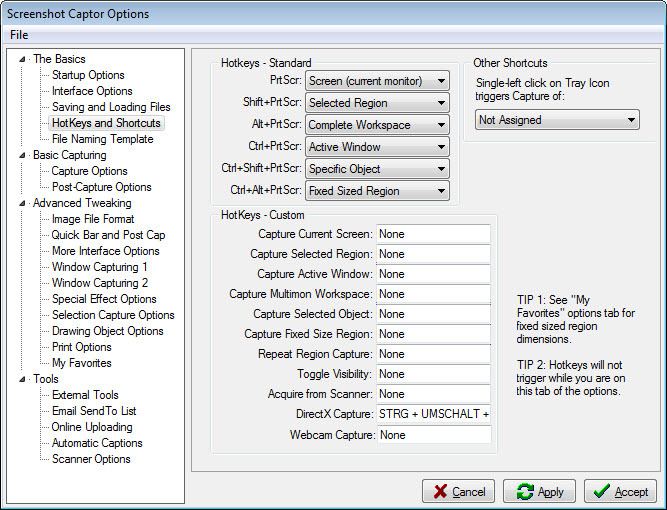
Конечно, вы можете их изменить. Сокращениями по умолчанию являются, например, Ctrl + PrtScr, чтобы сохранить изображение активного окна Shift + PrtScr, чтобы включить определенный выделенный фрагмент изображения, отображаемого на мониторе, или Ctrl + Alt + PrtScr, чтобы сохранить изображение с ранее определенным размером.
Изменение сочетаний клавиш, как уже упоминалось, возможно, но несколько обременительно. Вы не можете сами изменять сами комбинации, а только назначенные им функции. Это относится к стандартному списку. Дополнительный список (Custom) теперь более гибкий.
Скриншот Captor 4.0 предлагает множество опций для продвинутых пользователей. В то же время вам не нужно беспокоиться об этих настройках. Основные функции можно использовать сразу после установки.
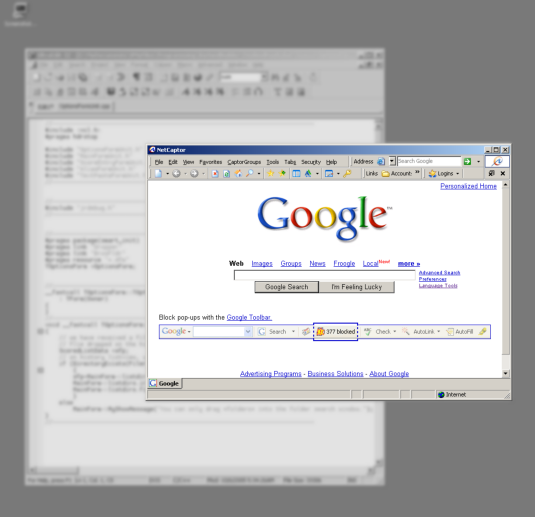
После снятия скриншота нам не нужно запускать отдельный графический редактор. Мы сразу же перейдем на новый скриншот Captor 4.0, где вы можете сохранить файл, распечатать его, отправить по электронной почте или перенести его во встроенную, простую программу редактирования. Здесь мы можем обрезать картинку, добавить текст, стрелки или размытие.
Новая версия 4.0 также может снимать скриншоты с изображения, записанного с помощью веб-камеры. Он имеет встроенный механизм для обмена графическими файлами на хорошо известных сайтах, где размещаются изображения. Ему также удается создавать анимированные GIF-файлы.






